RAND (ฟังก์ชัน RAND)
ฟังก์ชันนี้ใช้สำหรับการหาค่าของตัวเลขสุ่ม โดยการใช้งานของฟังก์ชันนี้จะสุ่มตัวเลขขึ้นมาโดยอัตโนมัติทำให้เราจะได้ค่าตัวเลขที่ไม่เหมือนกัน แล้วแต่ว่ามันจะสุ่มอะไรให้ รูปแบบการใช้งานเป็นดังนี้
rand([ค่าต่ำสุดที่ต้องการให้สุ่ม , ค่าสูงสุดที่ต้องการให้สุ่ม])
ตัวอย่าง :
ข้อมูลที่ A1:B19 แบ่งเป็น 3 กลุ่ม คือ A, B, C แต่ละสมาชิกกลุ่มมีมูลค่ากำกับตามภาพด้านล่าง ต้องการสุ่มโดย
1. สุ่ม A มา 1 ค่า
2. สุ่ม B มา 2 ค่า
3. สุ่ม C มา 3 ค่า
แล้วนำค่าที่ได้จากการสุ่มมารวมกัน
เราสามารถใช้สูตรในการสุ่มได้ดังนี้
1. ที่ C2 คีย์สูตร
=RAND()
Enter > Copy ลงด้านล่าง
2. ที่ E2:E4 คีย์ A, B และ C ตามลำดับ
3. ที่ F2:F4 กรอกจำนวนที่ต้องการสุ่มแต่ละค่า
4. ที่ F5 คีย์สูตรเพื่อรวมจำนวนรายการที่ต้องสุ่ม
=SUM(F2:F4)
Enter
5. ที่ G2 คีย์สูตรเพื่อใช้หาบรรทัดที่เริ่มของแต่ละ Group
=SUM(F$2:F2)-F2+1
Enter > Copy ไปถึง G4
6. ที่ I2 คีย์สูตรเพื่อ List รายชื่อ Group
=IF(ROWS(I$2:I2)>$F$5,””,LOOKUP(ROWS(I$2:I2),$G$2:$G$4,$E$2:$E$4))
Enter > Copy ลงด้านล่าง
7. ที่ J2 คีย์สูตรเพื่อหา Value ที่ได้จากการสุ่ม
=IF(I2=””,””,INDEX($B$2:$B$16,MATCH(SMALL(IF($A$2:$A$16=I2,$C$2:$C$16),COUNTIF(I$2:I2,I2)),IF($A$2:$A$16=I2,$C$2:$C$16),0)))
Ctrl+Shift+Enter > Copy ลงด้านล่าง
8. กดแป้น F9 เพื่อสุ่มค่าตามต้องการ
IF (ฟังก์ชัน IF)
IF เป็นตัวค้นหาที่มี 2 ทางเลือกคือถูกกับผิดการทำงานของ IF เหมือนกับการตั้งใจซื้อของขวัญเป็นชุดกาแฟสักชุดแล้วมีเงื่อนไข(IF)คือ
1. กระเป๋าตังใบนี้ต้องไม่แพงเกิน 1000 บาท
2. จ้างเขาห่อเป็นของขวัญด้วยเลย ซึ่งเราจะใช้ IF ตรวจสอบเงื่อนไขที่ 1 ว่าเป็นจริงหรือไม่ (TRUE/FALSE) แล้วค่อยทำตามเงื่อนไขที่ 2
นั่นก็คือ ถ้ากระเป๋าตังราคา 999 บาท คือเงื่อนไขเป็นจริง(True) ก็ให้ทำตามทางเลือกที่เป็นจริง, แต่ถ้ากระเป๋าตังนี้แพงกว่า 1000 คือเงื่อนไขราคาเป็นเท็จ (False)ก็ให้ทำตามทางเลือกที่เป็นเท็จ
ตัวอย่าง :
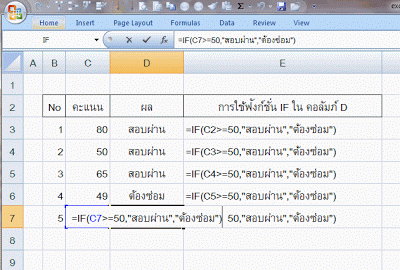
1. จากรูป Figure A เงื่อนไขคือ ถ้าคะแนนสอบ (คอลัมท์ C) มากกว่าหรือเท่ากับ 50 ให้ฟังก์ชัน IF คืนค่าคำว่า "สอบผ่าน" แต่ถ้าคะแนน (คอลัมภ์ C) น้อยกว่า 50 ให้คืนค่าคำว่า "ต้องซ่อม"
2. เป็นการใช้ฟังก์ชัน IF แบบชั้นเดียว
3. Column D เป็นผลลัพท์ของฟังก์ชัน IF ส่วน Column E แสดงรูปแบบฟังก์ชั่นที่ใช้
IFERROR (ฟังก์ชัน IFERROR)
IFERROR ทำหน้าที่คล้าย IF เพียงแต่เพิ่มศักยภาพการจัดการกับข้อมูลได้กว้างขึ้นและตรวจสอบความถูกต้องไปพร้อมๆ กันตัวอย่าง :
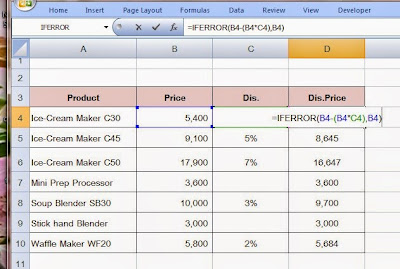
จากตัวอย่างกำหนดให้ Dis.Price เป็นราคาสุทธิที่หักส่วนลด (Dis.) ตามเปอร์เซนต์ที่กำหนดไว้โดยให้ Price เป็นราคาฐานที่ใช้คำนวณส่วนลด และถ้าสินค้าชนิดใดไม่มีส่วนลด (Dis.) ให้ใช้ราคาปกติ (Price) ซึ่งจะแสดงสูตรที่ใช้ในคอลัมท์ Formula in Dis.Price
CHAR (ฟังก์ชัน CHAR)
ฟังก์ชั่น CHAR เป็นฟังก์ชั่นประเภทข้อความ ทำหน้าที่ คืนอักขระที่ระบุด้วยตัวเลขให้ใช้ CHAR เพื่อแปลหมายเลขหน้ารหัสที่คุณอาจจะได้จากแฟ้มบนคอมพิวเตอร์ชนิดอื่นๆ ให้เป็นอักขระรูปแบบสูตร คือ CHAR(number)
Number คือ ตัวเลขที่มีค่าระหว่าง 1 และ 255 ใช้ระบุอักขระที่ต้องการ ซึ่งเป็นอักขระที่มาจากชุดอักขระของคอมพิวเตอร์
ตัวอย่าง :
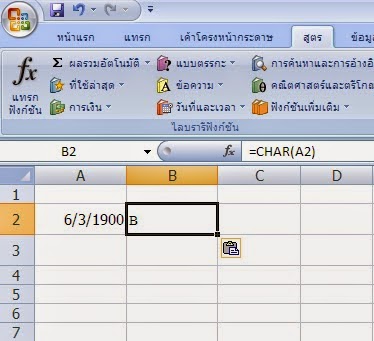
1. คลิกเซลล์ A2 แล้วพิมพ์ 66 และกด Enter
2. คลิกเซลล์ B2 แล้วพิมพ์ =char(a2) และกด Enter จะแสดงค่า B
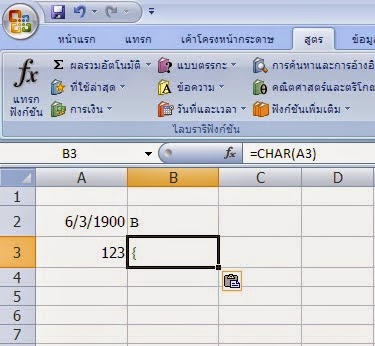
3. คลิกเซลล์ A3 แล้วพิมพ์ 123 และกด Enter
4. คลิกเซลล์ B3 แล้วพิมพ์ =char(a3) และกดEnter จะแสดงค่า
DATEVALUE (ฟังก์ชัน DATEVALUE)
ปกติแล้ว Excel จะมีฟังก์ชั่นที่ชื่อว่า DATEVALUE ในการเปลี่ยนวันที่ในรูปแบบ Text ให้กลายเป็นรูปแบบ Date จริงๆ ที่เป็นตัวเลขอยู่แล้ว แต่ฟังก์ชั่นนี้มีข้อจำกัดอยู่มาก คือ มันจะ Convert Text ได้แค่ในรูปแบบที่มันรู้จักเท่านั้น (ซึ่งมีไม่กี่แบบ คล้ายๆตอนที่เราพิมพ์ลงไปใน cell ปกติว่า 31/1/2014 หรือ 31-Jan-2014 หรือ 31-01-2014 แล้ว excel มันจะฉลาดแปลงเป็นวันที่ได้เอง)ตัวอย่าง :
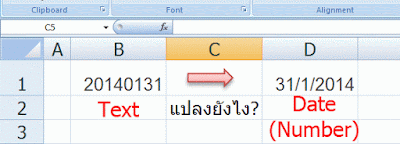.gif)
ฟังก์ชัน TEXT
ฟังก์ชัน TEXT ใช้ในการจัดรูปแบบตัวเลขและแปลงตัวเลขให้อยู่ในรูปแบบของข้อความ โดยที่ฟังก์ชันนี้สามารถนำไปประยุกต์ด้วยการรวมข้อความอื่น ๆ กับตัวเลขที่เราต้องการจัดรูปแบบได้
ตัวอย่าง

ฟังก์ชัน SMALL
คำอธิบายส่งกลับค่าที่น้อยที่สุดในลำดับที่ k ในชุดข้อมูล ใช้ฟังก์ชันนี้ส่งกลับค่าด้วยตำแหน่งสัมพัทธ์ที่ระบุในในชุดข้อมูล
ไวยากรณ์
SMALL(array, k)
ไวยากรณ์ของฟังก์ชัน SMALL มีอาร์กิวเมนต์ดังต่อไปนี้
Array (ต้องระบุ) คืออาร์เรย์หรือช่วงของข้อมูลตัวเลขที่คุณต้องการระบุค่าน้อยที่สุดลำดับที่ k
K (ต้องระบุ) คือตำแหน่ง (นับจากค่าน้อยที่สุด) ในอาร์เรย์หรือช่วงข้อมูลที่จะส่งกลับ
ข้อสังเกต
ถ้า array ว่างเปล่า ฟังก์ชัน SMALL จะส่งกลับค่าความผิดพลาด #NUM! เป็นค่าความผิดพลาด
ถ้า k ≤ 0 หรือถ้า k เกินกว่าจำนวนจุดข้อมูล ฟังก์ชัน SMALL จะส่งกลับ #NUM! เป็นค่าความผิดพลาด
ถ้า n เป็นจำนวนของจุดข้อมูลในอาร์เรย์ ฟังก์ชัน SMALL(array,1) จะเท่ากับค่าที่น้อยที่สุด และฟังก์ชัน SMALL(array,n) จะเท่ากับค่าที่มากที่สุด
ฟังก์ชัน DATE
ฟังก์ชัน DATE ทำหน้าที่ แปลงวันที่ในรูปแบบที่กำหนดให้เป็นลำดับที่ของวันเดือนปีที่ระบุ โดยนับวันที่ 1 มกราคม ค.ศ. 1900 เป็นวันเดือนปีในลำดับที่ 1รูปแบบของฟังก์ชัน DATE เป็นดังนี้ =DATE(y ear,month,day)
เมื่อ year คือ เป็นตัวเลขของปี ค.ศ. ระหว่าง 1900 ถึง 2078
Month คือ เป็นตัวเลขของเลขที่ของเดือนในรอบปี (1 ถึง 12)
Day คือ เป็นตัวเลขของวันที่
ตัวอย่างการใช้งาน
เมื่อใส่ฟังก์ชัน =DATE(98,9,23) ลงในเซลใดๆ ผลลัพธ์ที่ได้จะเท่ากับ 36061 หมายถึง วันที่ 23 เดือนกันยายน ค.ศ. 1998 เป็นวันในลำดับที่ 36061
ฟังก์ชัน COLUMN
ฟังก์ชัน COLUMN ทำหน้าที่ จะส่งคืนหมายเลขคอลัมน์ของการอ้างอิงเซลล์ หากข้อมูลอ้างอิงเป็นเซลล์หนึ่งเซลล์ ฟังก์ชันจะส่งคืนหมายเลขคอลัมน์ของเซลล์ หากพารามิเตอร์เป็นพื้นที่เซลล์ ฟังก์ชันจะส่งคืนหมายเลขคอลัมน์ที่เกี่ยวข้องใน อาร์เรย์ แบบแถวเดียว หากป้อนสูตรเป็นสูตรอาร์เรย์ หากไม่ได้ใช้ฟังก์ชัน COLUMN ที่มีพารามิเตอร์การอ้างอิงพื้นที่กับสูตรอาร์เรย์ ระบบจะส่งคืนเฉพาะหมายเลขคอลัมน์ของเซลล์แรกสุดภายในพื้นที่เท่านั้นไวยากรณ์ =COLUMN(reference)
เมื่อ Reference หมายถึง ข้อมูลอ้างอิงของเซลล์หรือพื้นที่เซลล์ที่มีคอลัมน์แรกที่พบ
หากไม่ได้ป้อนข้อมูลอ้างอิง ฟังก์ชันจะแสดงหมายเลขคอลัมน์ของเซลล์ที่ป้อนสูตร Lotus Symphony Spreadsheets จะตั้งข้อมูลอ้างอิงให้เซลล์ปัจจุบันโดยอัตโนมัติ
ตัวอย่างการใช้งาน
=COLUMN(A1) เท่ากับ 1 คอลัมน์ A เป็นคอลัมน์แรกสุดในตาราง
=COLUMN(C3:E3) เท่ากับ 3 คอลัมน์ C เป็นคอลัมน์ที่สามในตาราง
=COLUMN(D3:G10) เท่ากับ 4 เนื่องจากคอลัมน์ D เป็นคอลัมน์ที่สี่ในตารางและไม่ได้ใช้ฟังก์ชัน COLUMN เป็นสูตรอาร์เรย์ (ในกรณีนี้ ระบบจะใช้ค่าแรกสุดของอาร์เรย์เป็นผลลัพธ์เสมอ)
{=COLUMN(B2:B7)} และ =COLUMN(B2:B7) จะเท่ากับ 2 ทั้งคู่ เนื่องจากในข้อมูลอ้างอิงมีคอลัมน์ B เป็นคอลัมน์ที่สองในตารางอยู่เพียงคอลัมน์เดียวเท่านั้น เนื่องจากพื้นที่แบบมีคอลัมน์เดียวมีหมายเลขคอลัมน์เพียงหมายเลขเดียว การใช้หรือไม่ใช้สูตรเป็นสูตรอาร์เรย์จึงไม่แตกต่างกัน
=COLUMN() เท่ากับ 3 หากป้อนสูตรไว้ในคอลัมน์ C
{=COLUMN(Rabbit)} จะส่งคืนอาร์เรย์ (3, 4) ซึ่งมีแถวเดียว หาก "Rabbit" คือชื่อของพื้นที่ (C1:D3)
ฟังก์ชัน UPPER
ฟังก์ชัน UPPER จะตรงข้ามกับฟังก์ชัน LOWER โดยฟังก์ชั่น UPPER จะแปลงข้อความทั้งหมดให้เป็นตัวพิมพ์ใหญ่ตัวอย่างการใช้ฟังก์ชัน
















.jpg)



